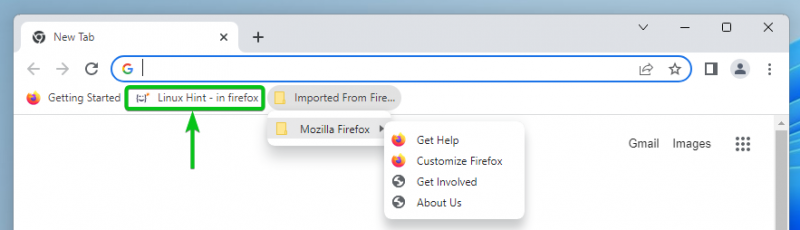Hvis du bytter til Google Chrome fra en annen nettleser, vil du importere favorittene/bokmerkene fra den nettleseren til Google Chrome.
Google Chrome kan importere favorittene/bokmerkene fra andre nettlesere veldig enkelt.
For å importere favorittene/bokmerkene til Google Chrome, åpne Google Chrome og klikk på ⋮ > Bokmerker > Importer bokmerker og innstillinger... fra øverste høyre hjørne av Google Chrome.
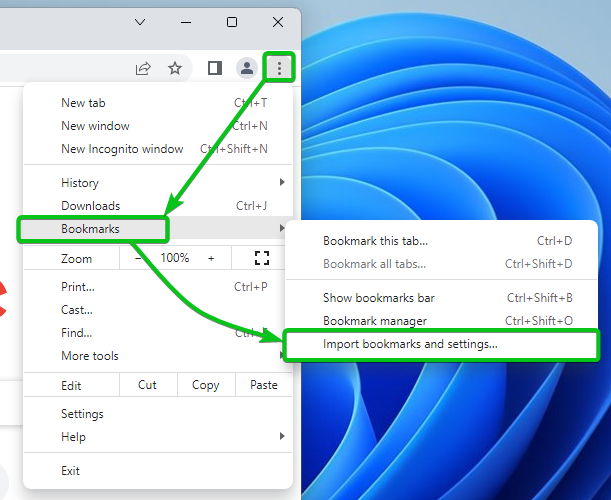
De Importer bokmerker og innstillinger vinduet skal vises.
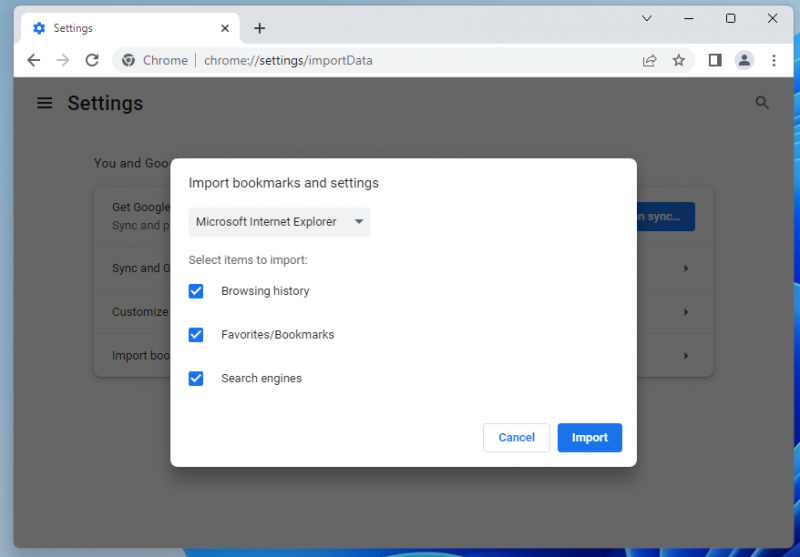
Fra rullegardinmenyen velger du en nettleser du vil importere favorittene/bokmerkene fra til Google Chrome. Du finner alle installerte nettlesere på datamaskinen din i rullegardinmenyen.
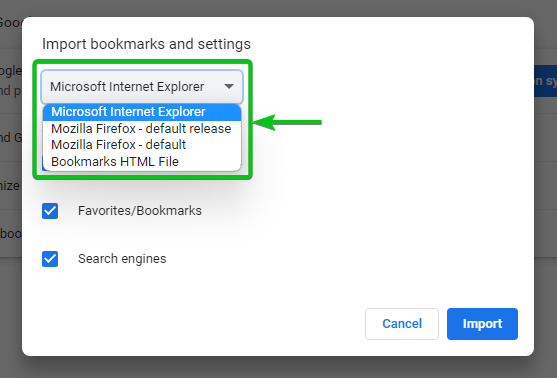
Fra Velg elementer som skal importeres velger du hva du vil importere til Google Chrome. Du kan velge flere elementer hvis du vil.
Nettleserlogg : Merk av for dette alternativet hvis du vil importere nettleserloggen til Google Chrome.
Favoritter/bokmerker : Kryss av for dette alternativet hvis du vil importere favorittene/bokmerkene til Google Chrome.
Lagrede passord : Merk av for dette alternativet hvis du vil importere de lagrede passordene til Google Chrome.
Autofyll skjemadata : Merk av for dette alternativet hvis du vil importere autofyllskjemadataene til Google Chrome.
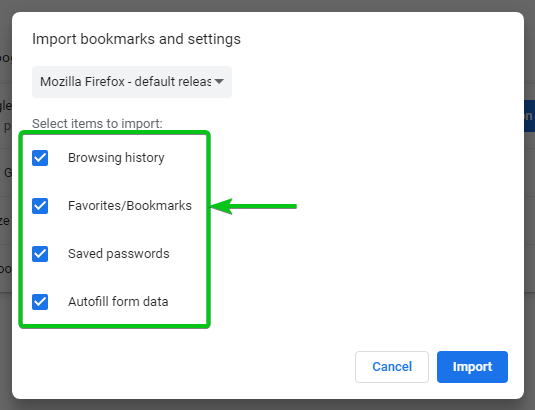
Siden vi ønsker å importere favorittene/bokmerkene fra en annen nettleser til Google Chrome, kryss av Favoritter/bokmerker fra Velg elementer som skal importeres delen og klikk på Import .

Favorittene/bokmerkene skal importeres til Google Chrome.
Hvis du vil vise bokmerkelinjen på Google Chrome, aktiver Vis bokmerkelinjen [en] . Klikk deretter på Ferdig [2] .
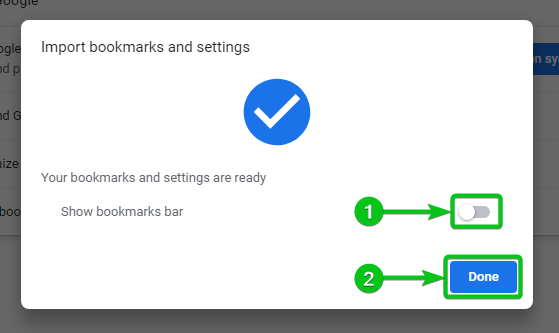
I vårt tilfelle importerte vi alle favorittene/bokmerkene til Google Chrome fra nettleseren Mozilla Firefox.
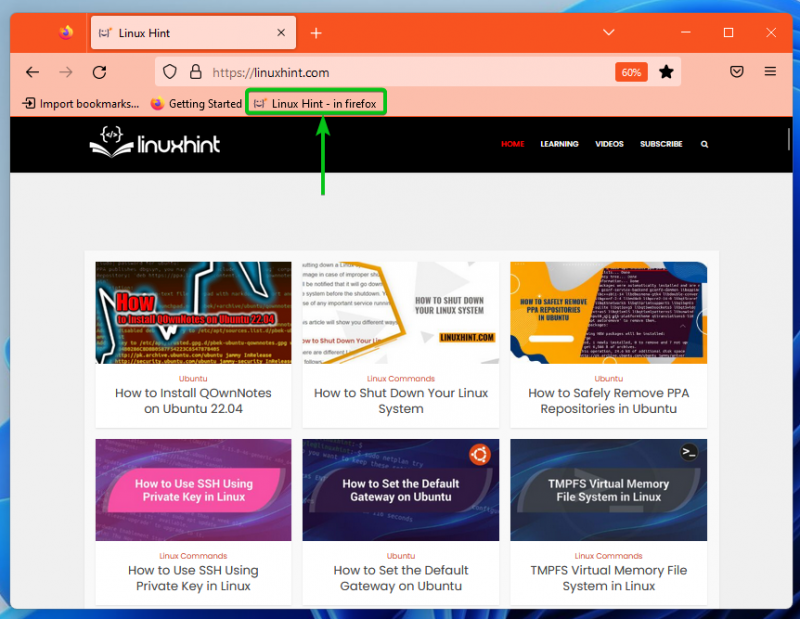
Som du kan se i bokmerkelinjen til Google Chrome, importeres alle favorittene/bokmerkene fra Mozilla Firefox til Google Chrome.